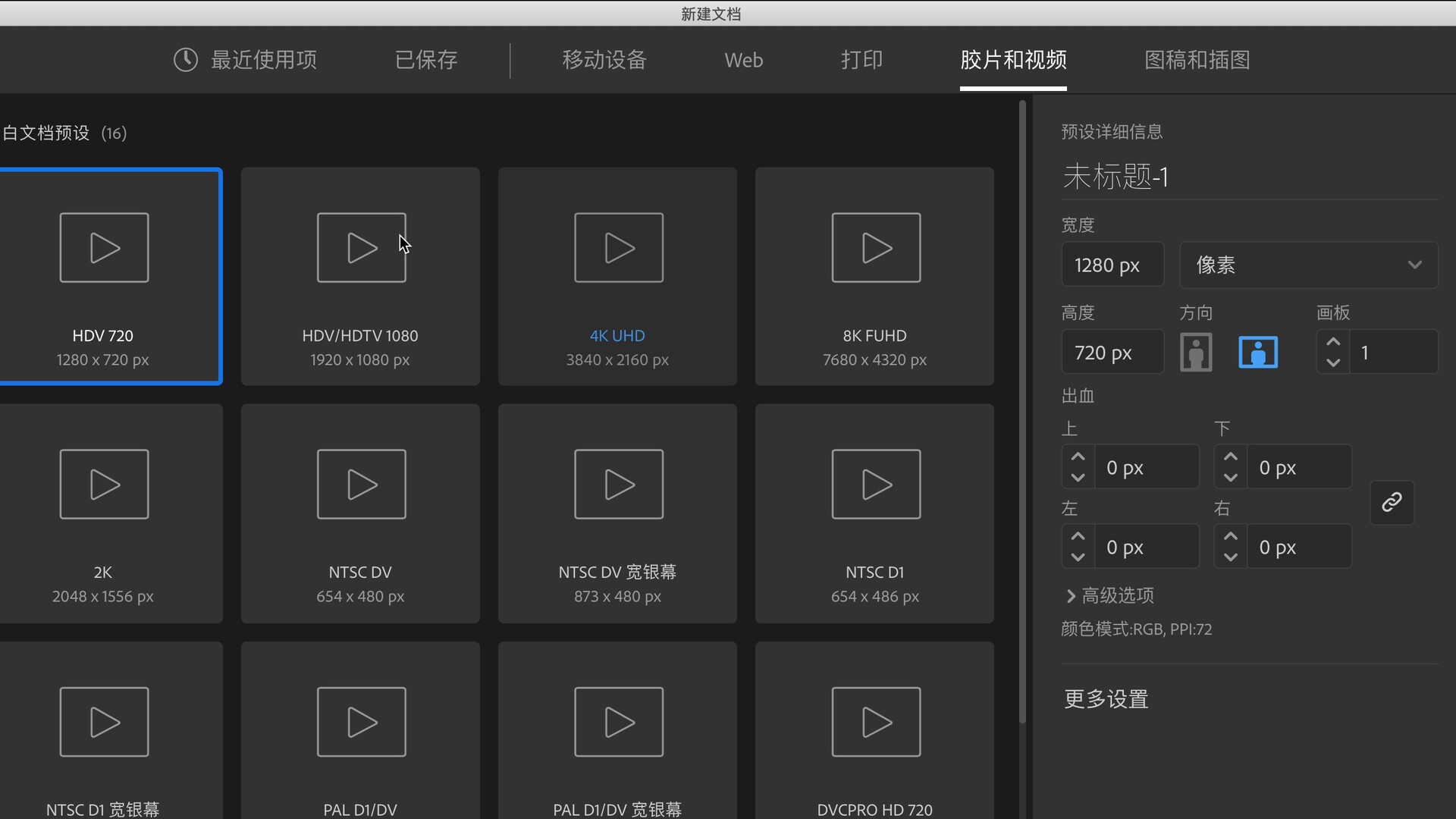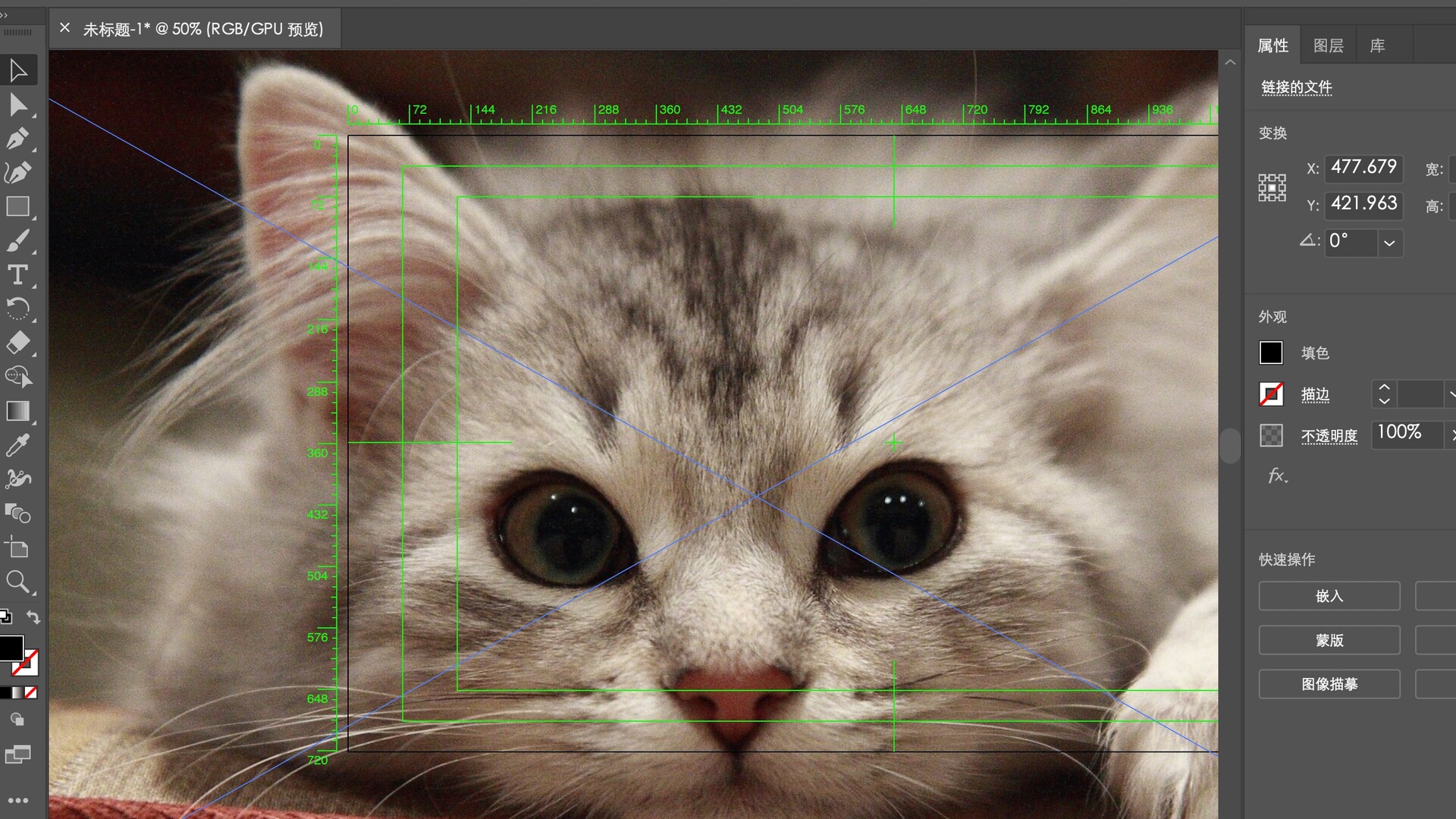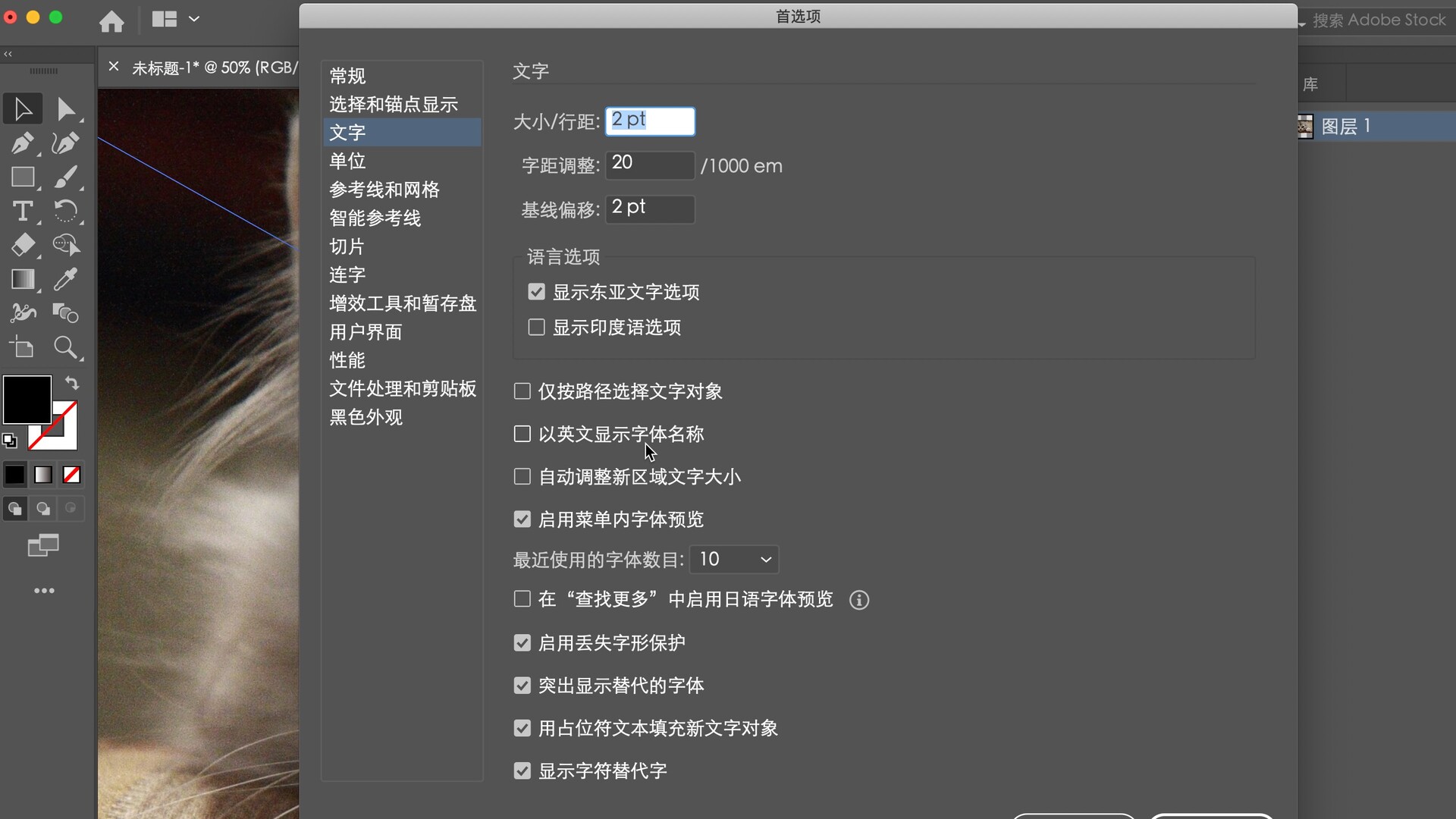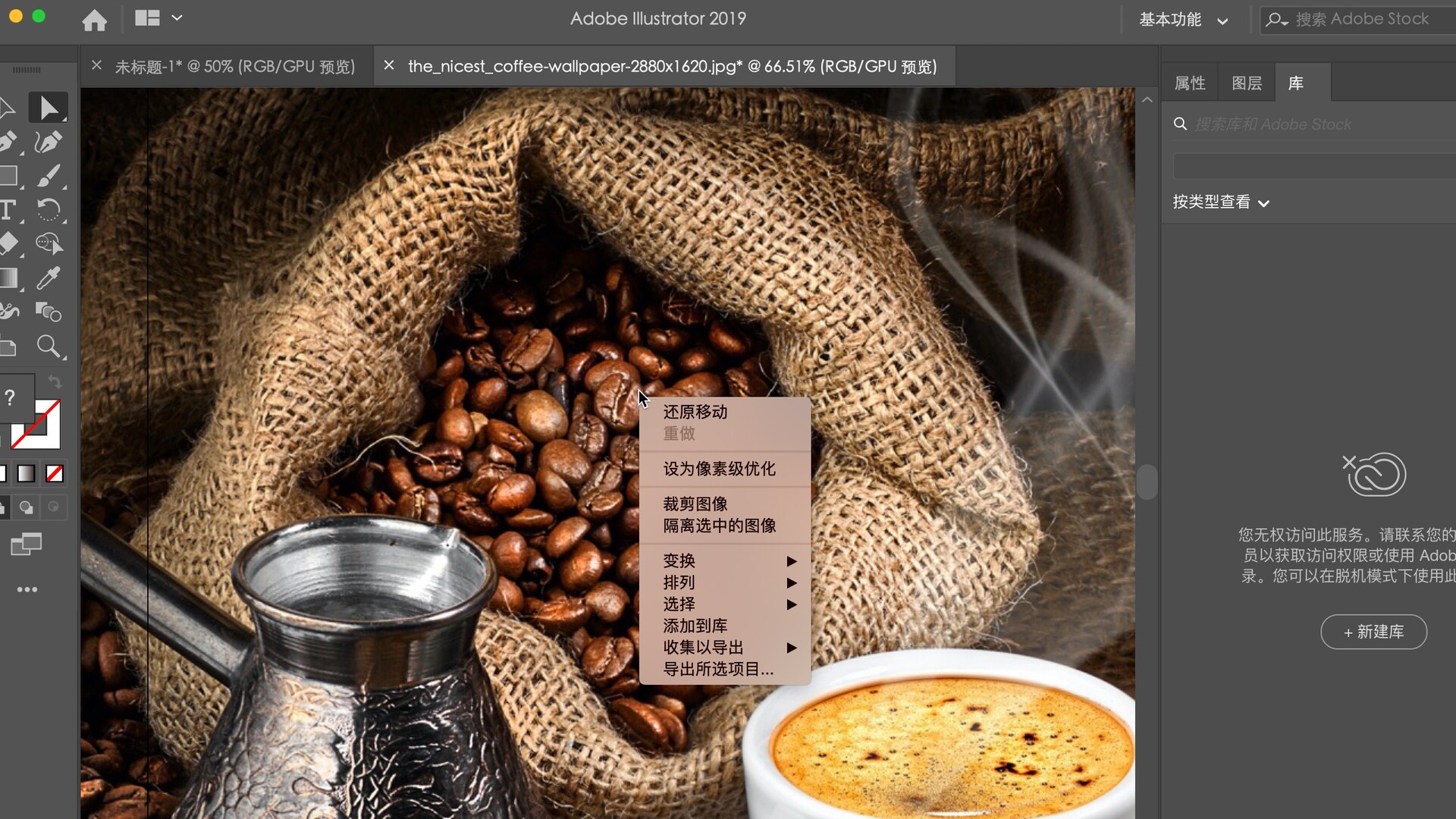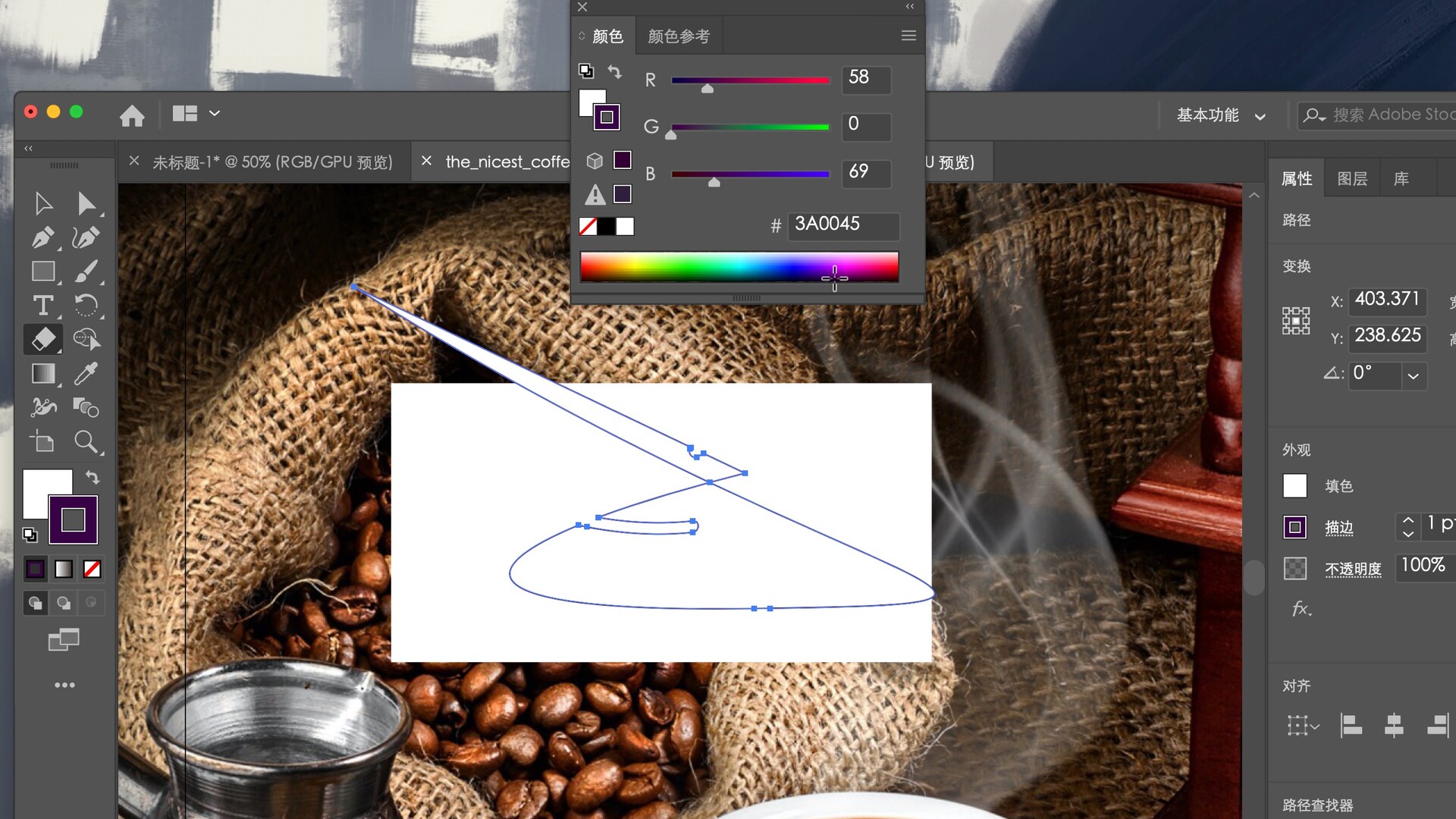Illustrator CC 2019 for Mac
23.0.3完美直装版- 1.91 GB
- 2020.02.02
- MacOS 11.x
- 300积分
- 简体中文
内容介绍
Illustrator CC 2019 for Mac是一款全球最为知名的矢量图形制作软件,简称“AI CC 2019 Mac”,AI CC 2019 Mac可让用户在进行图像制作和创建时,让色彩和表现更加丰富和逼真,让图像更加吸引人。目前这款软件应用于印刷出版、专业插画、多媒体图像处理和互联网页面的制作等,被很多专业人士所喜爱,可以为线稿提供较高的精度和控制
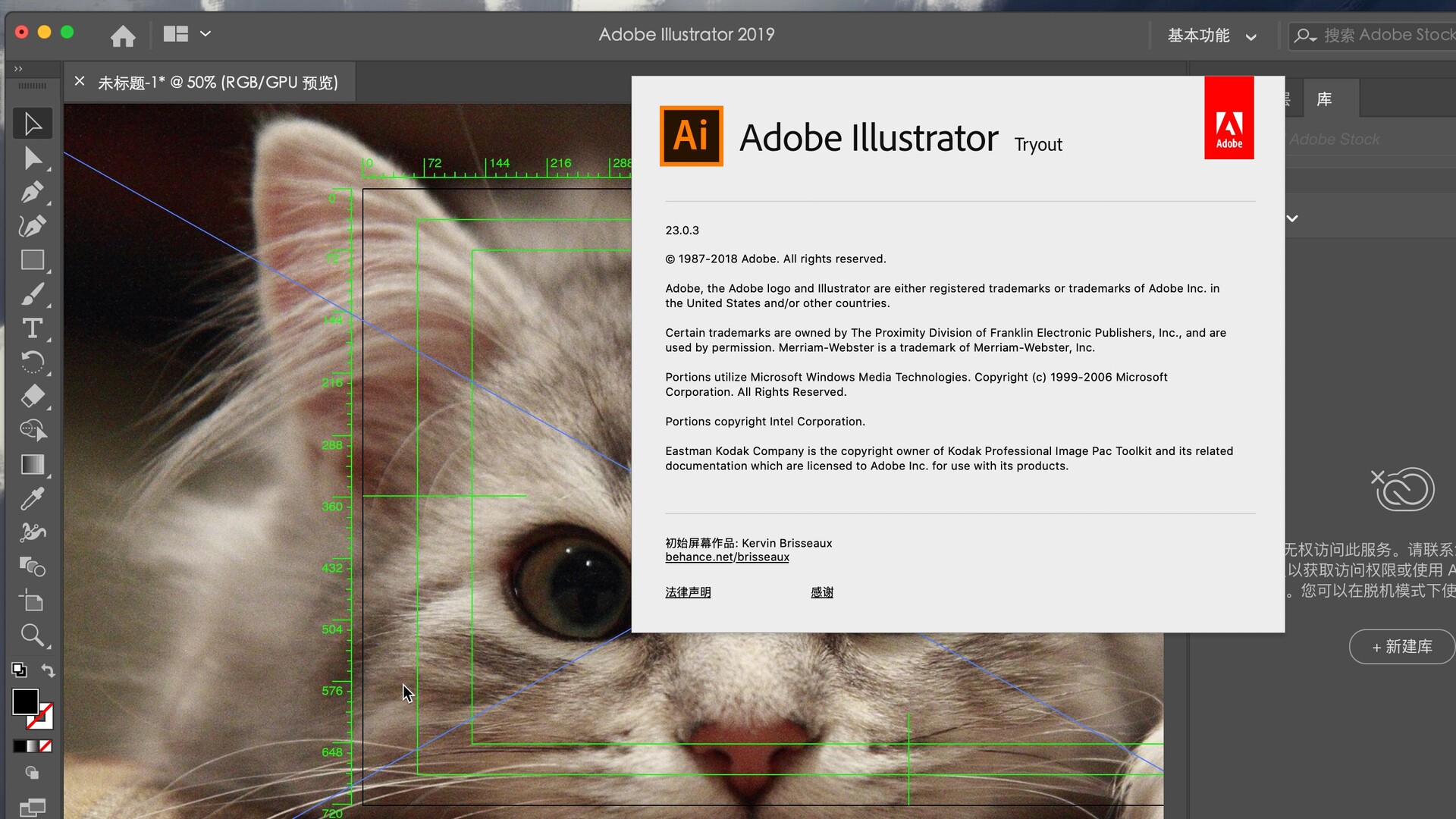
AI CC 2019 Mac安装教程
注意:此软件必须联网安装,而且需要登陆账号!否则破解会无效!!没有 ID 没有的用户可以免费注册一个。
1.AI CC 2019破解版镜像包下载完成后打开,双击【install】进行安装。如下图:
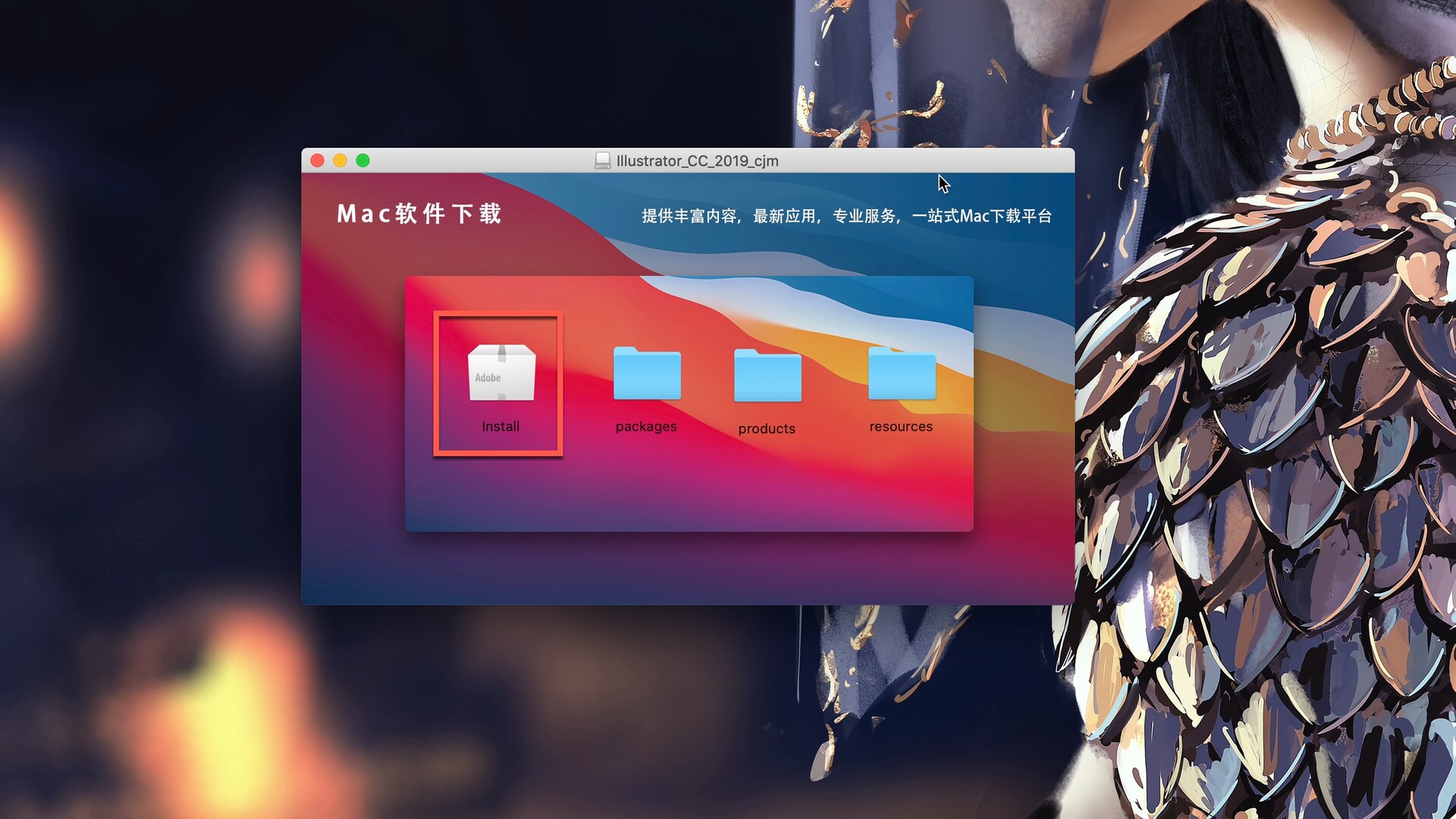
2.请输入您的Mac密码。然后点击“好”
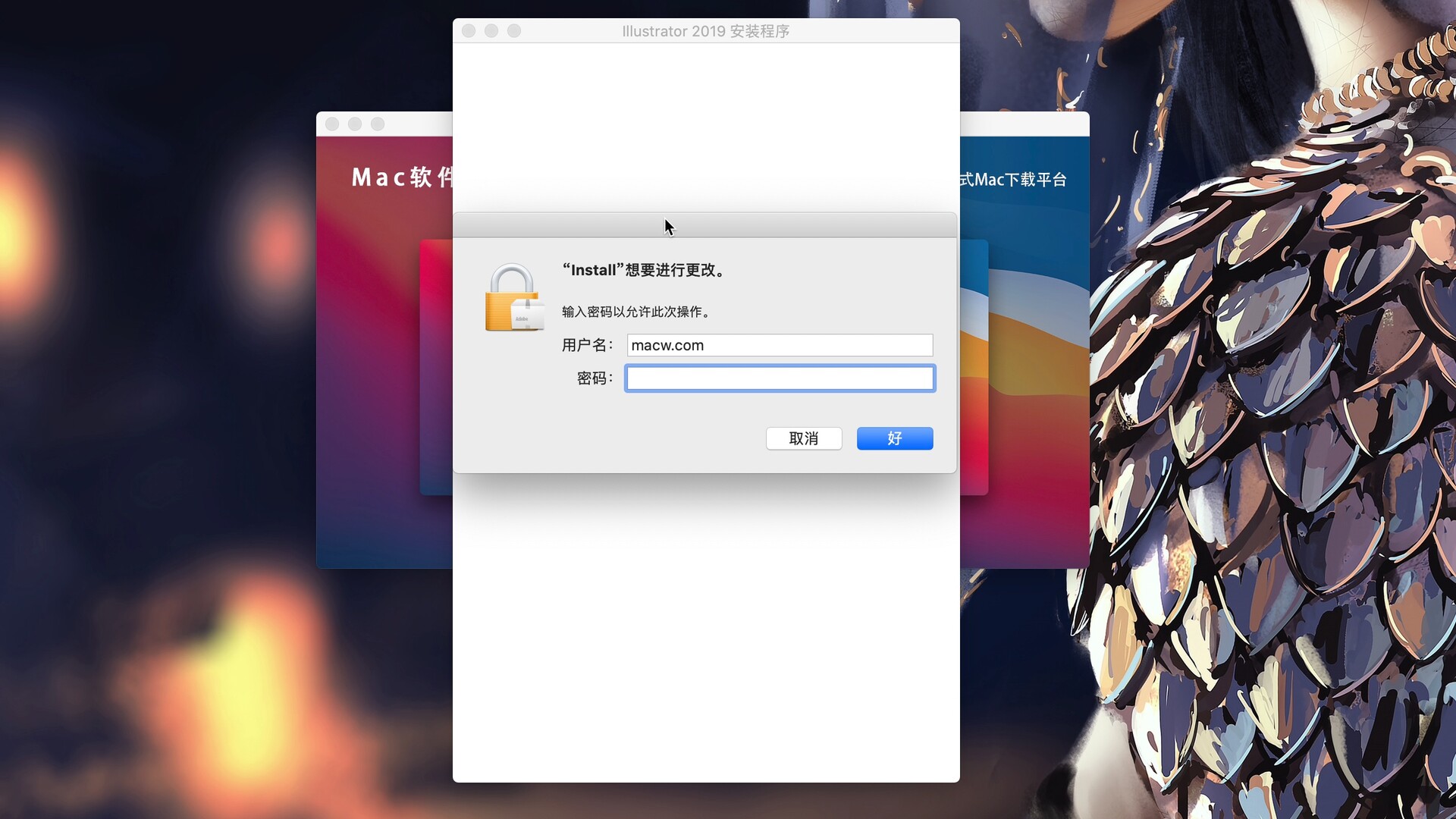
3.如果没有登录的Mac用户,会弹出登录窗口,已经登录就会自动跳过。 4.请选择安装语言和安装位置,如果默认,请点击“继续”
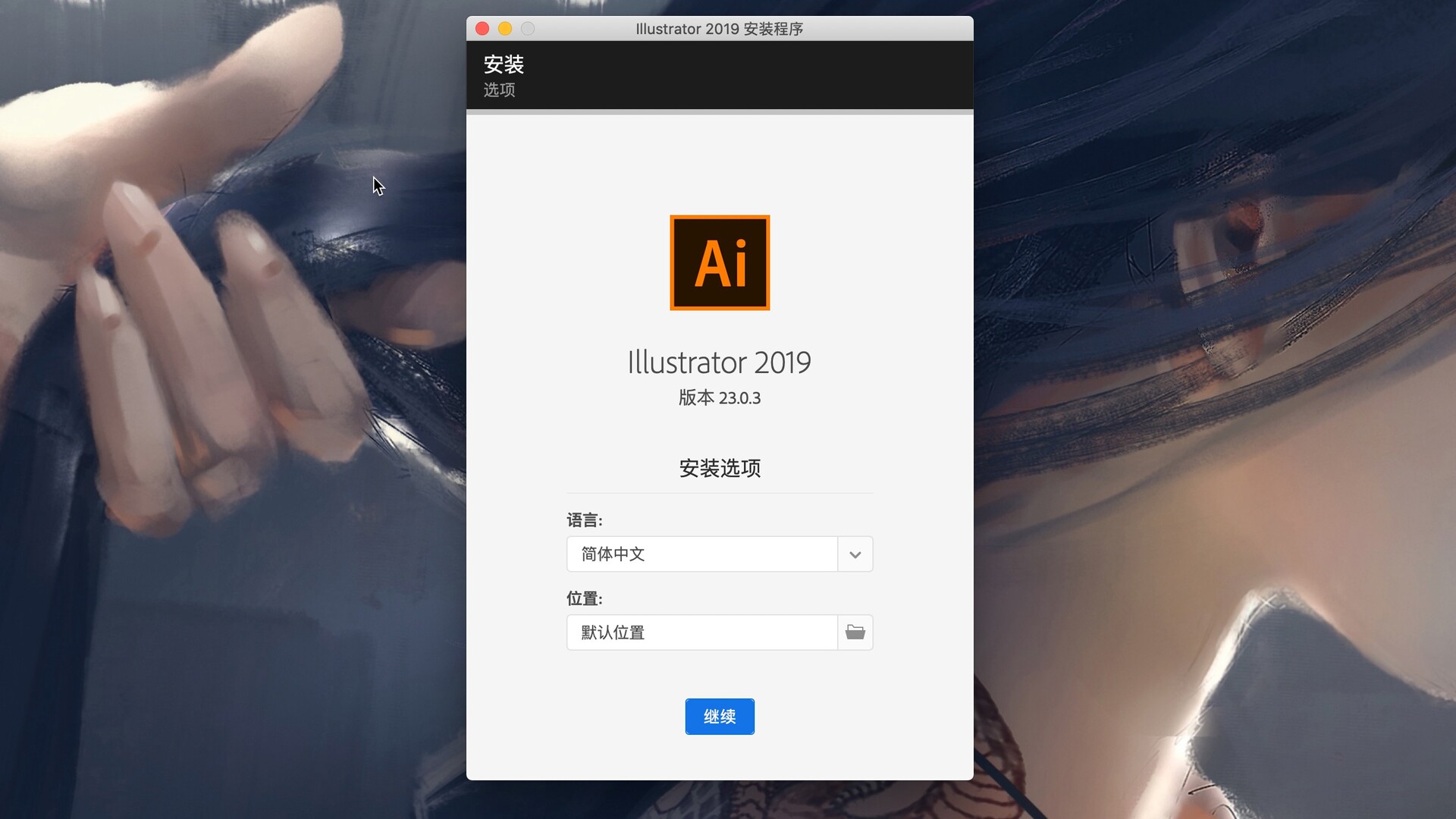
5.正在安装。
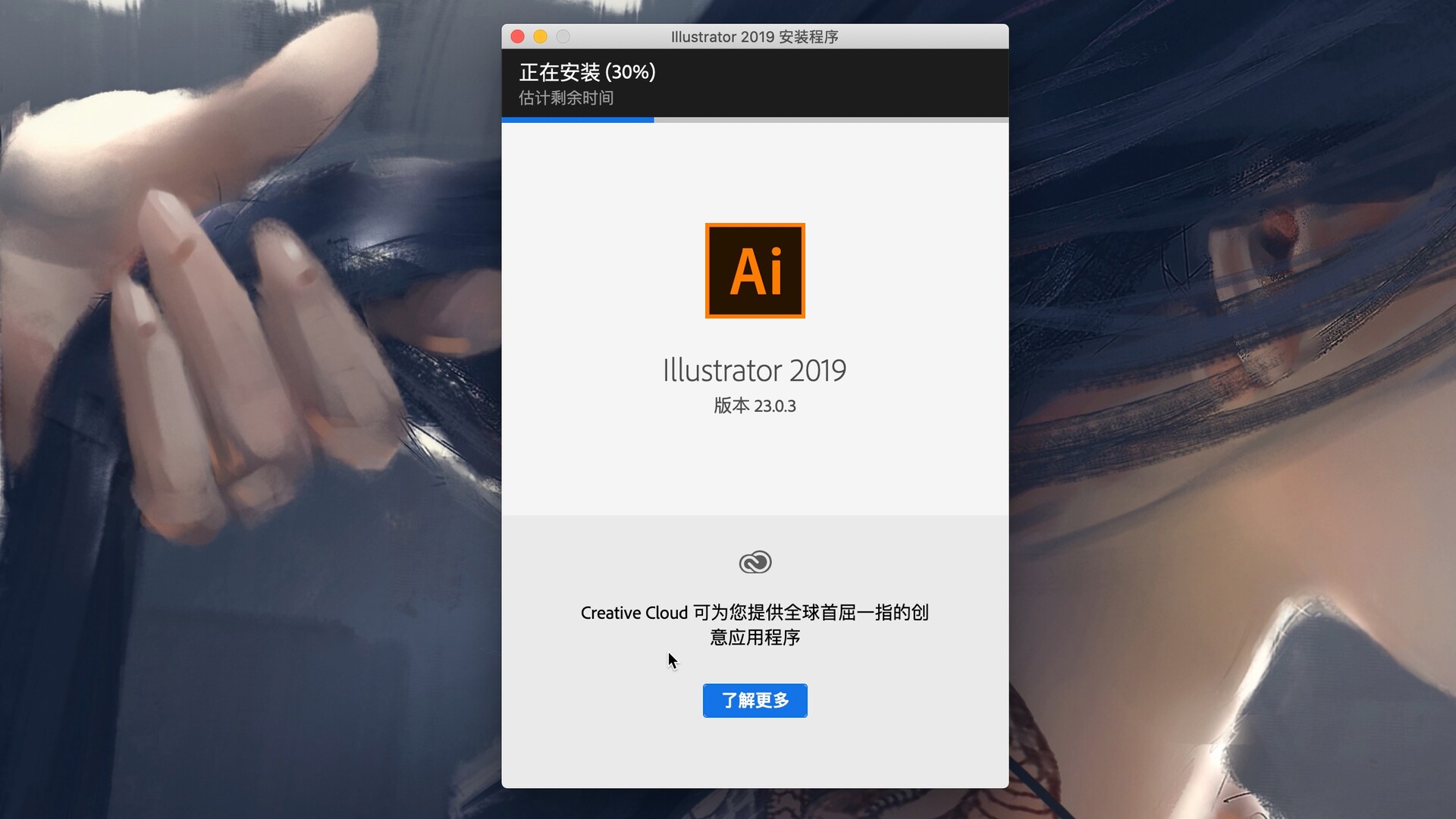
6.安装完成,点击“关闭”
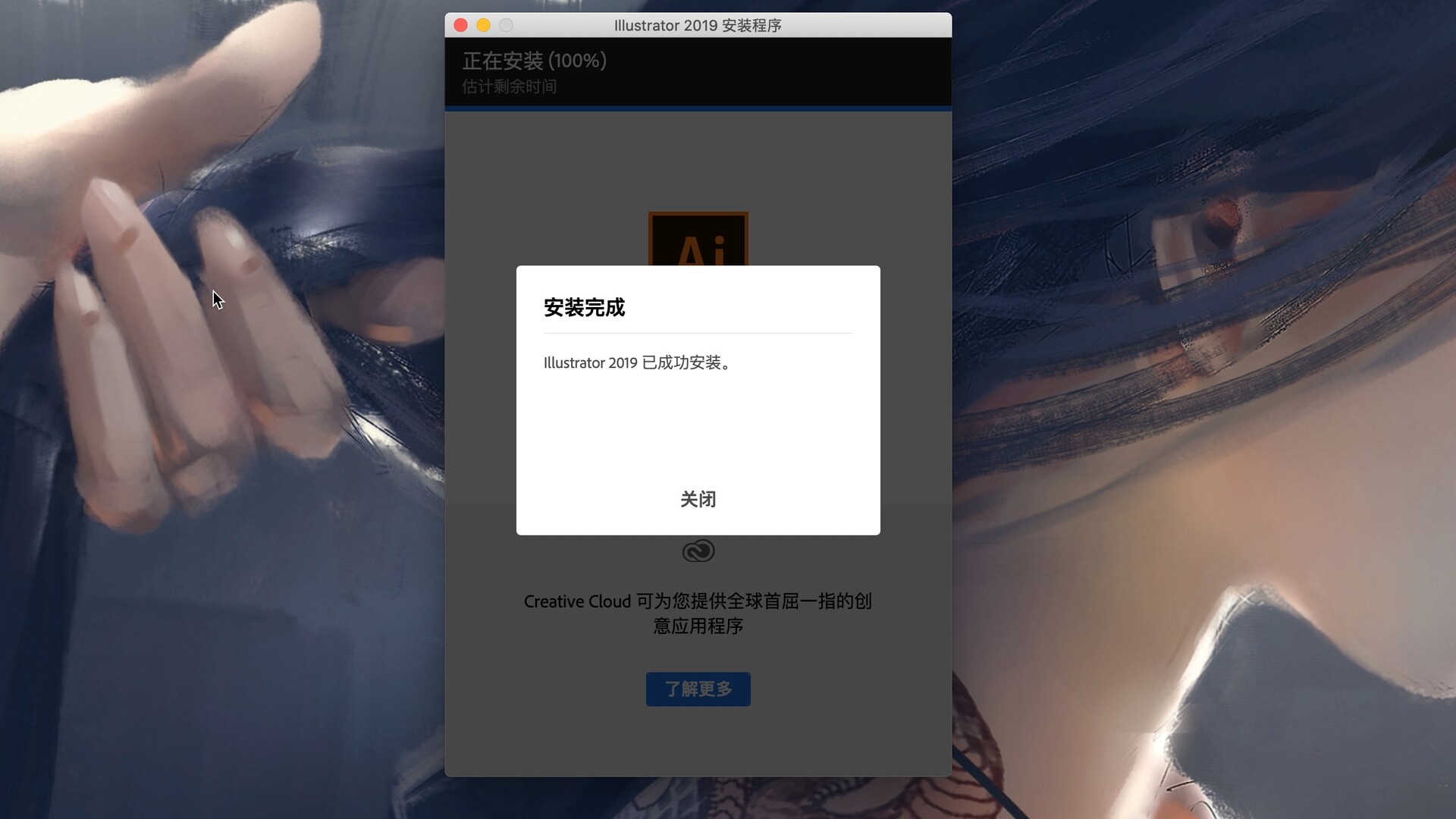
这样Illustrator CC 2019 for Mac 23.0.3完美直装版就安装完毕,您可以使用了。
安装注意事项: 软件不要更新!!! 注:主页(优先级顺序,CCXP/Common CEP/Internal CEP)若显示试用天数或试用结束,无视之,不影响使用。关于CCXP的工作机制和破解对其的影响,在此不做赘述。 因为破解的原因,请不要通过程序的帮助菜单登录注销ID。 如果安装过程中出现错误,请根据以下教程解决问题。
AI CC 2019 Mac软件功能
精彩的插画 借助这款行业标准的矢量图形软件,您可以制作适用于印刷、Web、视频和移动设备的徽标、图标、绘图、版式和插图。
Illustrator 无处不在。 数以百万计的设计人员和艺术家使用 Illustrator 创作各类内容,从 Web 图标到产品包装,再到书籍插图和广告牌。
任何尺寸具有时代代表性的作品。 获取将简单的形状和颜色转换为意蕴深长的徽标、图标和图形所需的所有绘图工具。Illustrator 图稿基于矢量,因此它既可以缩小到移动设备屏幕大小,也可以放大到广告牌大小 - 但不管怎样,都看起来清晰明快。
华丽的版式足以证明。 运用行业专业的文字处理工具,将公司名称纳入徽标之中、创建传单或为网站设计建模。通过添加效果、管理样式和编辑单个字符,创建能够完美地表达您的意旨的版式设计。
无论何处,皆引人注目。 创建手绘图,或描摹导入的照片并重新为其上色,将其转换为艺术作品。在任何内容中使用您的插图,包括印刷件、演示文稿、网站、博客和社交媒体。
专业的能力成为标准。 凭借快速、响应迅速的高性能和精确度工具,您可以轻松专注于设计,而不是过程。在不同的文档之间重复使用矢量图形。与 Photoshop、InDesign、XD 和 Premiere Pro 等其他 Creative Cloud 应用程序无缝协作。利用 Illustrator 可以轻松地为设计、视频等添加图稿。
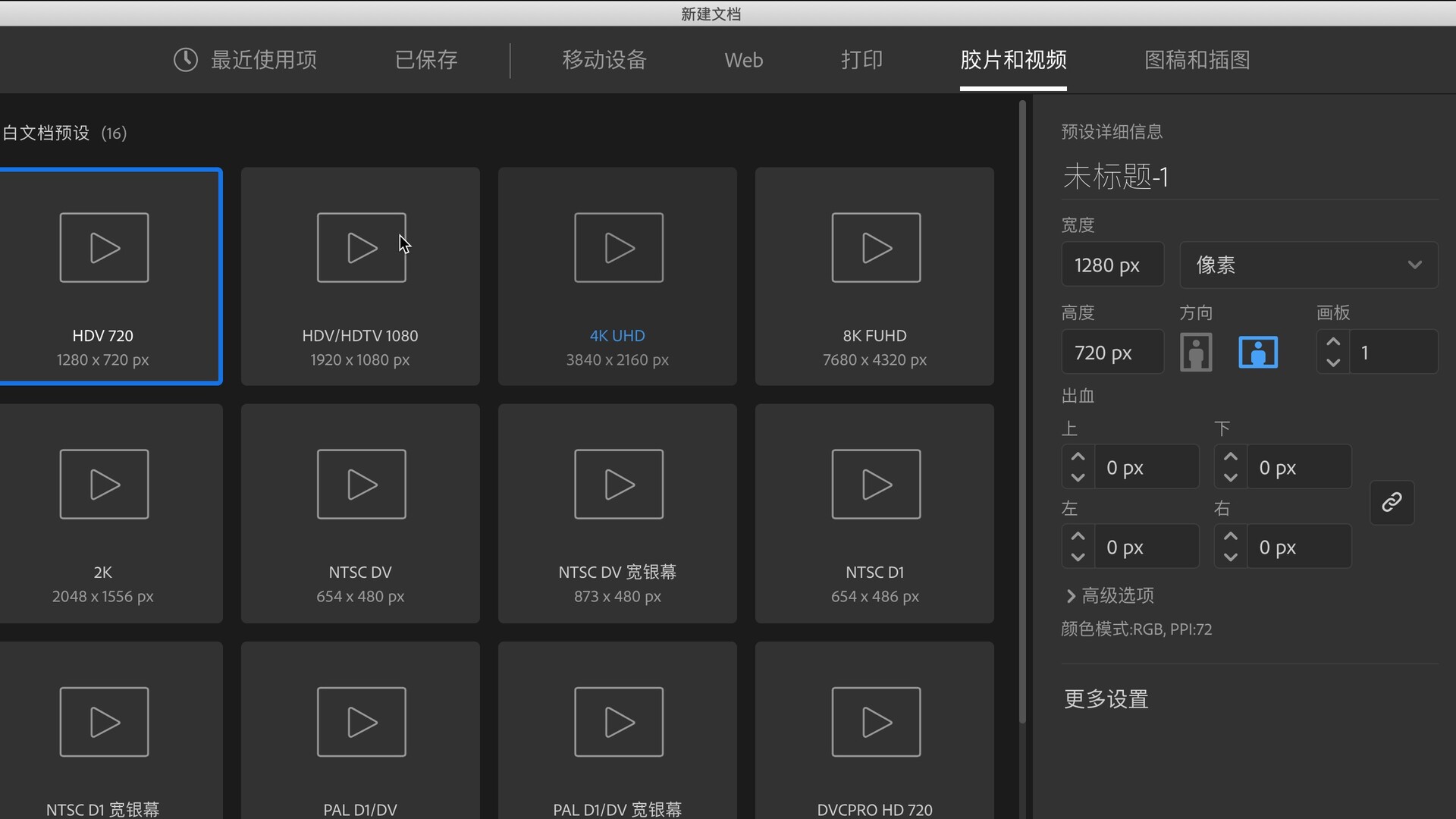
AI CC 2019 Mac新增功能
自由渐变
轻松创建丰富的颜色,让对象和图稿的外观和风格更自然。 Illustrator 现在提供一个新的叫做任意形状的渐变类型,它提供了新的颜色混合功能,可以创建更自然、更丰富逼真的渐变。 任意形状渐变使您可以在对象中的任意位置灵活创建色标。您可以添加、移动和更改色标的颜色,以将渐变无缝地应用于对象。创建任意形状渐变填充是一种创建平滑颜色渐变的简单而有效的方法。 您可以按两种模式应用任意形状渐变: 点:使用此模式可在对象中作为独立点创建色标。 线条:使用此模式可在对象中的线段上创建色标。
全局编辑
可同时修改多个画板中所有重复的文本或对象,以节省时间。 Illustrator 现在提供了一个新的全局编辑选项,它允许您在一个步骤中全局编辑所有类似对象。当文档中存在一个对象(例如徽标)的多个副本时,此功能非常有用。手动逐个编辑所有这些对象可能是比较困难且十分耗时的任务,而且可能会导致错误。全局编辑选项可帮助您以简单方便的方式全局编辑它们。您还可以使用此选项来编辑类似的组。
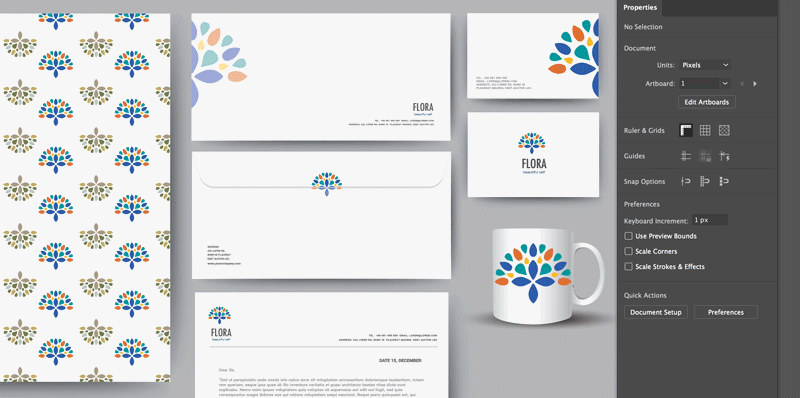
可视化字体浏览
“字符”面板现在包括以下新增和增强选项: 我们提供了一个新选项卡查找更多,您可以从 Illustrator 中浏览数百种铸字工厂中的数千种字体,然后立即激活它们,并在您的图稿中使用它们。激活的字体可用于所有 Creative Cloud 应用程序。
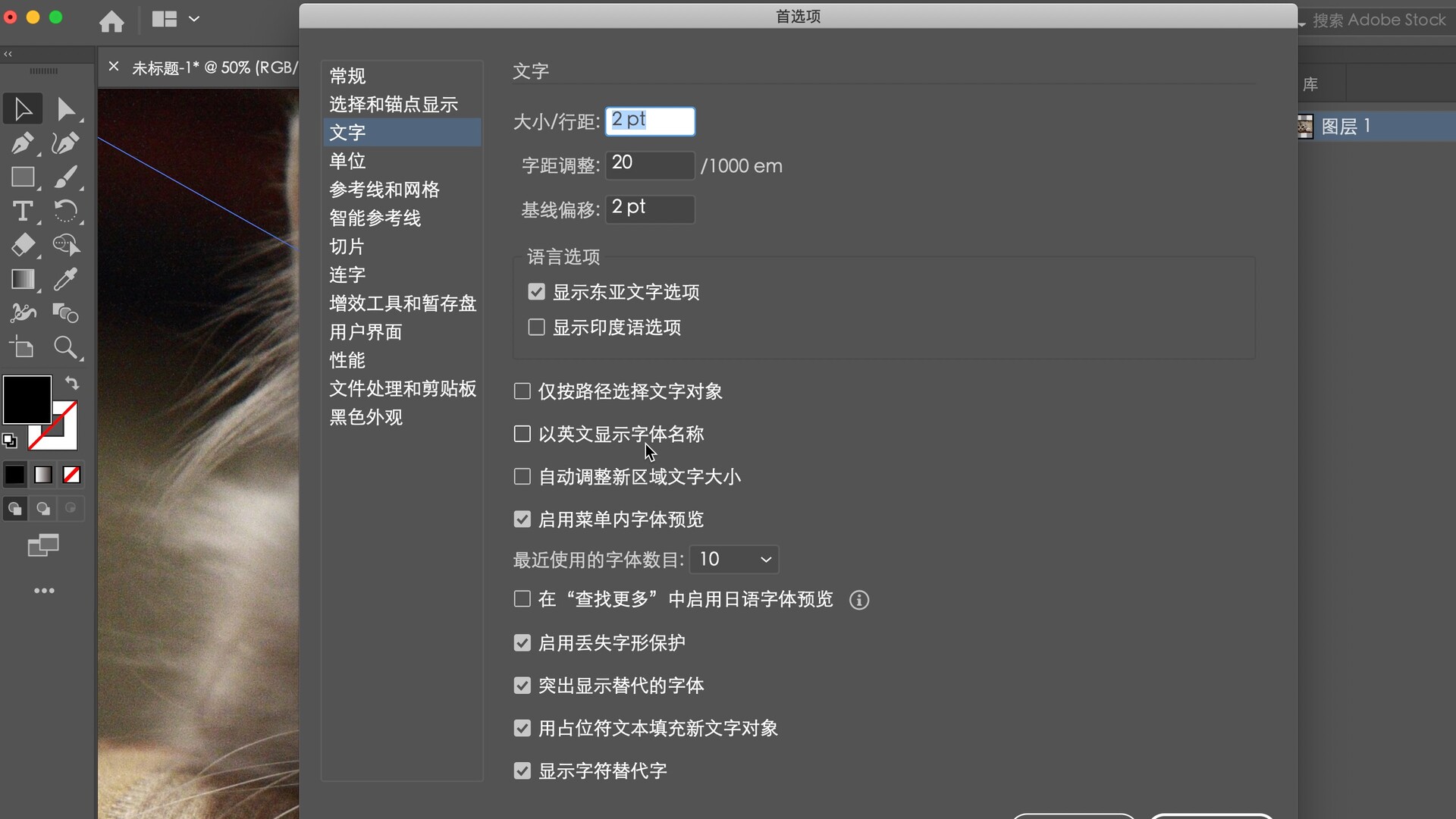
自定义的工具栏
您可以添加或删除工具,仅保留所需工具,并以最适合您的方式对工具进行分组。 “字符”面板现在包括以下新增和增强选项: 我们提供了一个新选项卡查找更多,您可以从 Illustrator 中浏览数百种铸字工厂中的数千种字体,然后立即激活它们,并在您的图稿中使用它们。激活的字体可用于所有 Creative Cloud 应用程序。 Illustrator 现在提供了两个工具栏 - 基本和高级。基本工具栏包含一组在创建插图时常用的工具。工具栏抽屉中提供了所有其他工具,您可以通过单击工具栏底部的编辑工具栏按钮 (...) 打开它。 高级工具栏是一个完整的工具栏,您可以通过选择窗口 > 工具栏 > 高级或选择抽屉的下拉菜单中的高级来打开它。 也可以创建自己的自定义工具栏。在任何工具栏中,您都可以根据需要添加、删除、分组或重新排序工具。
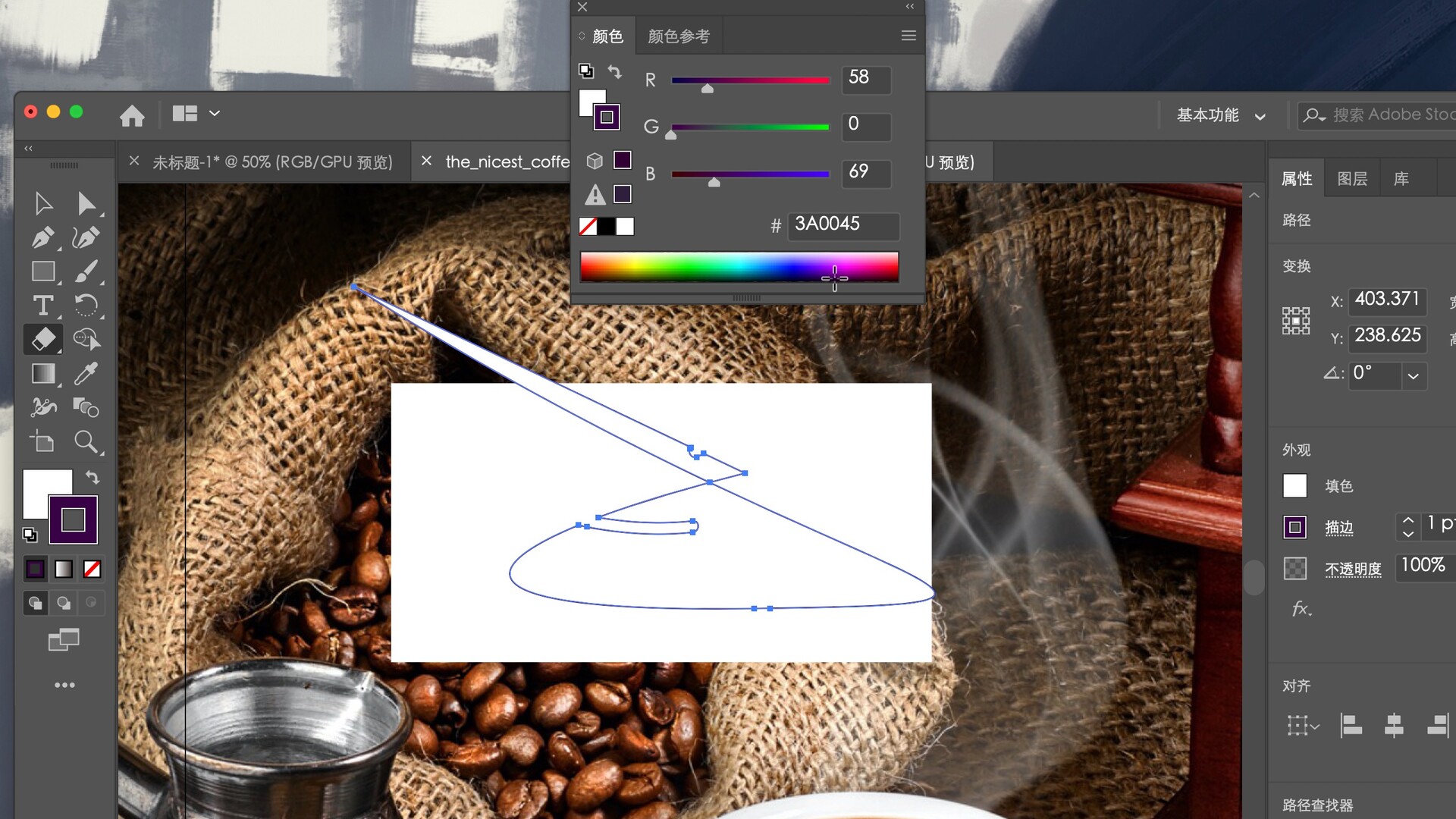
从 Fonts 中找到更多字体
A. 显示激活的字体过滤器 B. 激活字体图标 C. 停用字体图标 D. 激活正在进行中图标 现在,下拉列表中提供了更多样本文本选项。您还可以选择画板上的文本作为样本文本。您可以通过选择样本文本大小选项来控制样本文本的大小。 显示相似的字体和添加到收藏夹选项可用于每种内联字体。将鼠标悬停在字体上时会显示这些选项。 字体分类过滤器现在是一个下拉列表,其中会显示字体类型的示例,而不仅仅是字体类型名称。 系统提供了一个新的应用最近添加过滤器,用于过滤最近 30 天内添加的所有字体。 “字符”面板中的“字体”选项卡 A. 应用分类过滤器 B. 收藏夹过滤器 C. 显示最近添加过滤器 D. 显示激活的字体过滤器 E. 样本文本选项 F. 样本文本大小选项
演示文稿和裁切预览
将画板转变为幻灯片,轻松投影和共享,还能看到将带有出血的文档边缘裁切后的外观。 Illustrator 现在提供了两个工具栏 - 基本和高级。基本工具栏包含一组在创建插图时常用的工具。工具栏抽屉中提供了所有其他工具,您可以通过单击工具栏底部的编辑工具栏按钮 (...) 打开它。 高级工具栏是一个完整的工具栏,您可以通过选择窗口 > 工具栏 > 高级或选择抽屉的下拉菜单中的高级来打开它。 也可以创建自己的自定义工具栏。在任何工具栏中,您都可以根据需要添加、删除、分组或重新排序工具。
演示模式
您现在可以在全屏演示模式下显示当前的 Illustrator 文档。在此模式下,应用程序菜单、面板、参考线、网格和选定内容都是隐藏的。这是一种不可编辑的模式,您只能使用箭头键查看和浏览画板。可以使用此模式来展示您的设计构思。
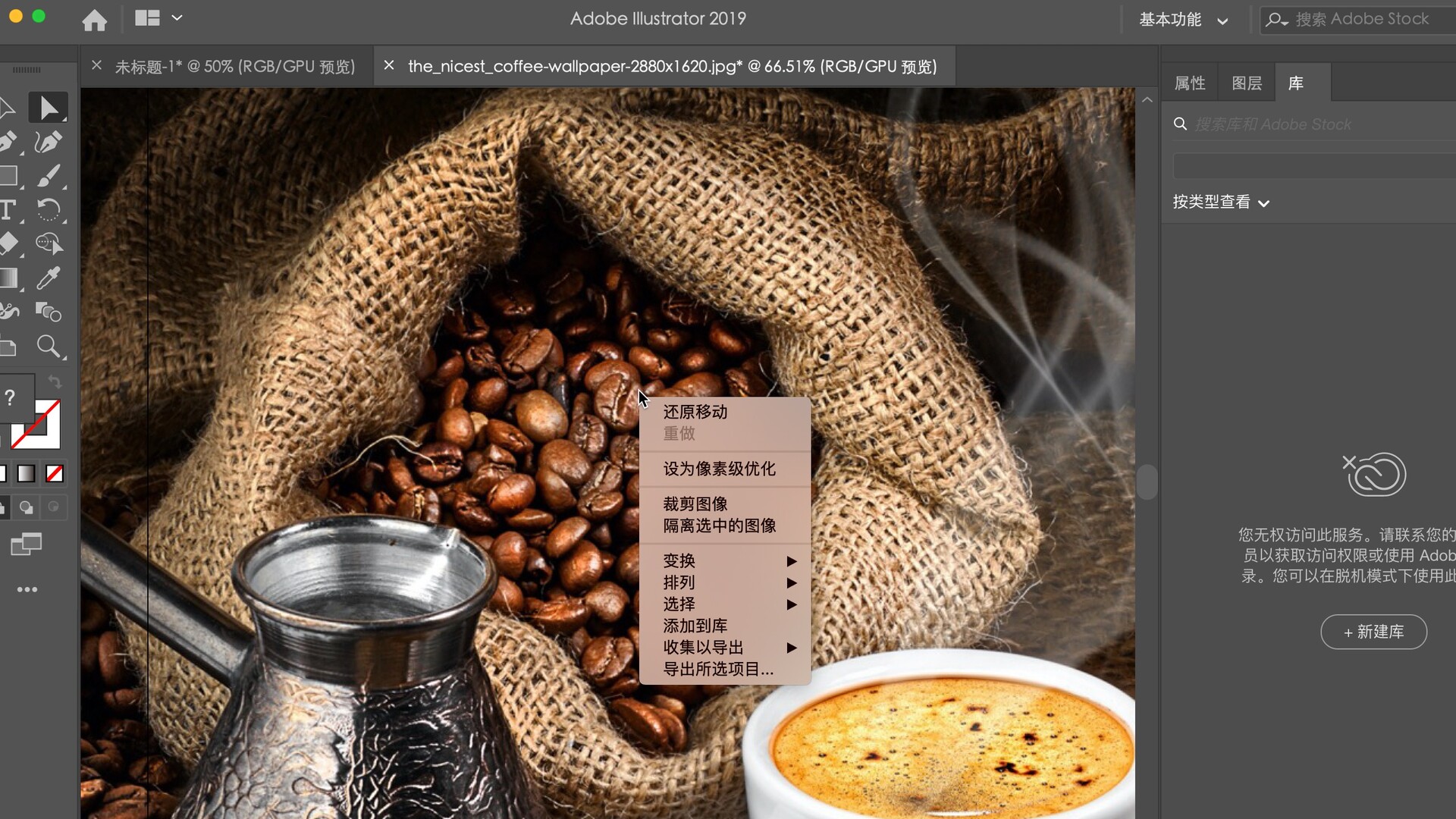
裁切视图
Illustrator 现在提供一个新的叫做裁切视图的视图模式,这对于预览设计在没有参考线、网格或延伸到画板边缘之外的元素的外观非常有用。在此模式下,将剪除任何落在画板外部的图稿,并将隐藏画布上的所有非打印对象(例如网格和参考线)。您可以在这种模式下继续创建和编辑图稿。
可缩放的用户界面
您现在可以根据屏幕分辨率缩放 Illustrator 的用户界面。当您使用更新的首选项设置启动 Illustrator 时,它会识别您的屏幕分辨率并相应地调整应用程序缩放因子。您可以使用用户界面首选项对话框在屏幕上缩放用户界面。
更快的缩放速度
Illustrator 的缩放整体表现得到了显著改善。对于复杂的图稿,现在会使用临时栅格实现更快的缩放和平移体验。
内容识别裁剪
(仅适用于 Windows 64 位和 macOS)当您选择裁剪图像选项以在画板上裁剪图像时,Illustrator 现在会识别所选图像的视觉上重要的部分。然后基于图像的该识别部分显示默认裁剪框。如果需要,您可以调整此裁剪框的尺寸。完成后,您可以在“属性”面板中单击应用或按 Enter (Windows) 或 Return (macOS) 以裁剪图像。
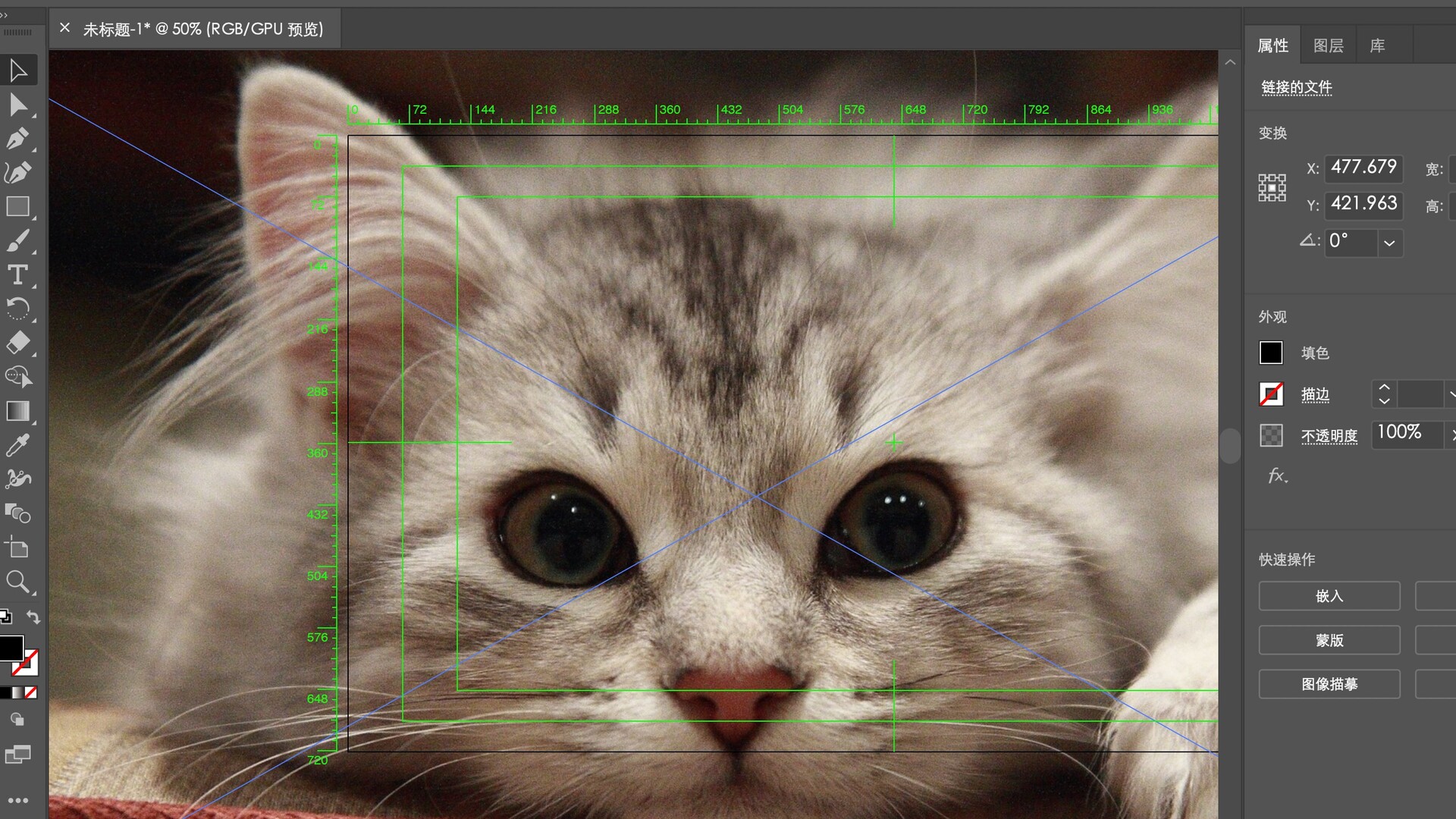
实际大小预览
当您选择视图 > 实际大小时,Illustrator 现在会设置显示元素的实际大小,无论您的显示器大小和分辨率如何。当您为文档执行 100% 缩放时,文档中每个对象的大小都是对象物理大小的实际表示。例如,如果打开 A4 大小的新画板并单击实际大小,则画板大小将变为实际的 A4 纸张大小。
操控变形增强
由 Sensei 提供支持 Illustrator 现在可以识别用于变换图稿的最佳区域,并且会自动向图稿添加点。如果需要,您还可以添加或删除点。选择操控变形工具时,默认情况下会启用此功能。要停用此功能,请通过选择编辑 > 首选项 > 常规来取消选择启用内容识别默认值选项。
主屏幕
当您启动 Illustrator 时,它现在会显示主页屏幕,其中包含以下内容: 各种教程,可帮助您快速学习并了解概念、工作流程、提示和技巧 常用预设,可帮助您快速开始使用新文档 显示和访问您最近的文档 “新建”按钮,可创建新文档;“打开”按钮,可打开现有文档 主屏幕显示的内容取决于:您对 Illustrator 的熟悉程度,以及您拥有的 Creative Cloud 会员资格计划。
增强的“属性”面板
“属性”面板现在包含以下新控件: 变量字体选项 单个效果的删除图标 用于设置宽度配置文件的宽度配置文件选项 用于更改锚点的曲线的边角选项 用于混合对象的混合选项 用于合并实时上色组的“合并实时上色”按钮
轮廓模式中的带动画效果的缩放
在之前的 Illustrator 版本中,当您将图稿作为轮廓或路径查看时,Illustrator 会自动从“GPU 预览”模式切换到“CPU 预览”模式。 现在,轮廓模式已启用 GPU。在“GPU 轮廓”模式下查看图稿会显示更平滑的路径,并加快在高密度显示器屏幕上重绘复杂图稿所需的时间。
授权 Stock 图像
您现在可以在“库”面板中搜索图像,并发送请求以获取图像的许可版本。选择图像并执行以下操作: 在“库”面板中的“搜索 Stock”框内,键入图像的搜索字符串。 在搜索结果中,如果将指针放在所选图像上,则会显示授权并存储为下载内容图标。单击此图标可获取图像的授权版本。
支持东南亚语言脚本
当前,Illustrator 新增了对五种东南亚语言(泰语、缅甸语、老挝语、僧伽罗语和高棉语)的支持。为此,您可以在文档中包括上述五种语言的字母系统文本。
其他增强功能
在“资源导出”面板中,提供了新按钮,以便您从所选内容生成单个或多个资源。
推荐理由
Illustrator新增的任意形状渐变的类型,它提供了新的颜色混合功能,可以创建更自然、更丰富逼真的渐变,可同时修改多个画板中所有重复的文本或对象,节省我们更多的时间。新增了五种东南亚语言非常贴心。